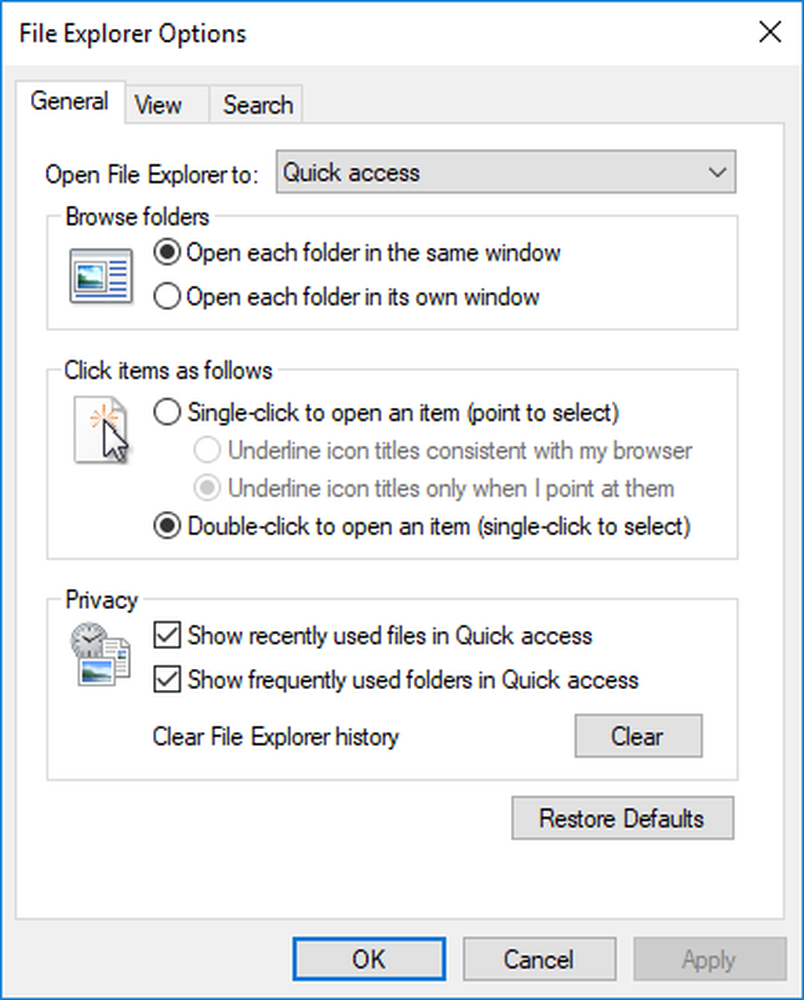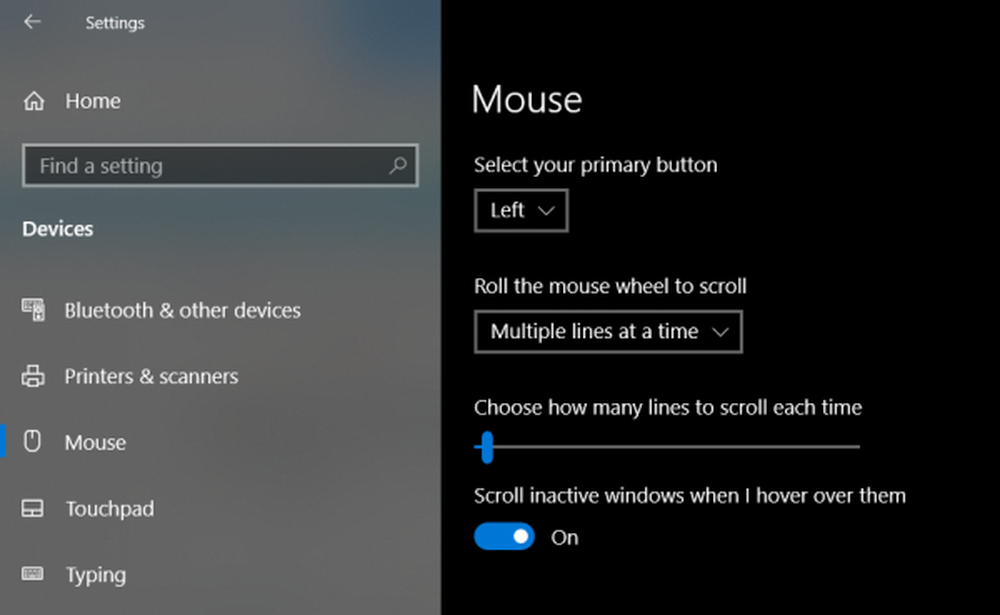Funzionalità di ricerca di Windows 10 My Stuff Trova elementi in OneDrive e Connected Drives

Pur avendo tutte queste categorie può essere utile, a volte è necessario trovare qualcosa di specifico e trovarlo veloce. Per un'esperienza di ricerca più ricca e più solida, ecco uno sguardo all'utilizzo di "My Stuff".
Usa le mie cose per una migliore esperienza di ricerca su Windows 10
Quando esegui una ricerca utilizzando "Le mie cose", cerca le tue unità locali e connesse, OneDrive, e ti consente di filtrare i risultati in varie categorie.
Per usarlo, digita la tua query di ricerca nella casella di ricerca Cortana o semplicemente premi il tasto Chiave di Windows e inizia a digitare. Vedrai i risultati di tutti i tipi di categorie, ma quello che vuoi fare qui è fare clic su Le mie cose.

Ciò apre uno schermo più ampio con più risultati. Qui otterrai più risultati da diverse categorie. È possibile ordinare i risultati o applicare filtri per visualizzare esattamente ciò che si sta cercando.

Puoi cercare per data, mostrare solo categorie specifiche o mostrare tutto. Di nuovo, cercherà il tuo disco locale, qualsiasi unità esterna connessa e il tuo OneDrive.

Nell'esempio seguente, ho cercato Neil Young e l'ho perforato nella categoria musicale. Questo è solo un rapido esempio di ciò che puoi fare e una volta capito, sarai in grado di trovare velocemente i tuoi file e altri elementi.

Un sacco di volte se stai cercando un'impostazione o un'app, la troverai nella sezione Migliore corrispondenza e non è necessario utilizzare "Le mie cose". Ma quando sei di fretta e cerchi qualcosa di specifico, usare questa tecnica può farti risparmiare un po 'di tempo.
Per ulteriori informazioni sulla modifica della funzionalità di ricerca in Windows 10, è possibile controllare uno dei seguenti articoli collegati di seguito.
Disattiva i risultati della ricerca Web in Windows 10
Fai in modo che Cortana cerchi Google invece di Bing in Windows 10